Google Chrome comment désactiver les fausses alertes de virus et les notifications
Dans cet article, on va voir comment désactiver les fausses alertes de virus et les notifications.
Pour nos démontage, matériel utilisé :
- Obtenir mon outil de démontage
- Recevoir mon tournevis électrique
- Acheter un SSD 500 Go
- Acheter un SSD 1 To
Aller plus loin :
- Soutenir le blog et nous faire un don
- Nettoyer votre ordinateur grâce à mon kit de nettoyage
- Refroidir son PC avec ma pâte thermique
- Obtenir un refroidissement optimal grâce à mon pad thermique
- Voir tous les produits Refroidissement de la boutique Klink PC
Bloquer les notifications a l’écran
Lorsque vous avez des notifications indésirable comme celle-ci :
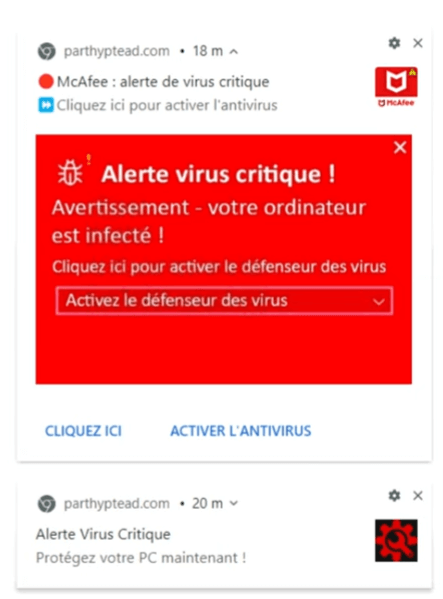
Vous pouvez les bloqués en appuyant sur la petite molette, puis vous pouvez sélectionner « Bloquer toutes les notifications de ce site » et appuyer sur « OK »
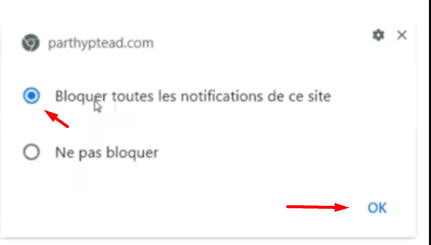
Sur le navigateur Google Chrome
En haut a droit, cliquez sur les 3 petits point puis « paramètres »
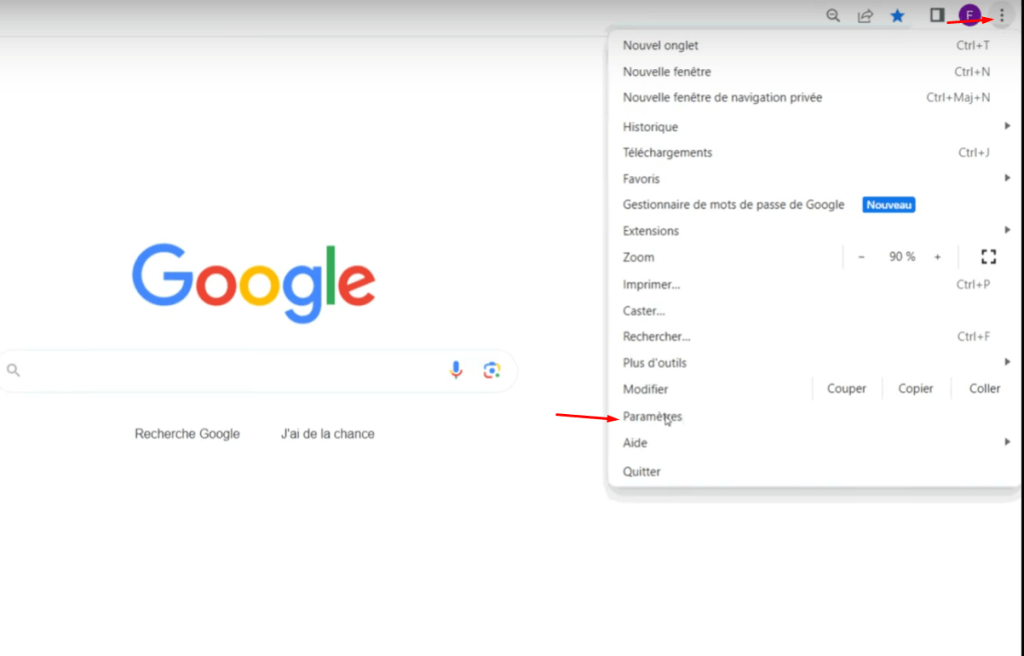
Vous serez rendu sur la page de paramètre. Allez dans « Confidentialité et sécurité »
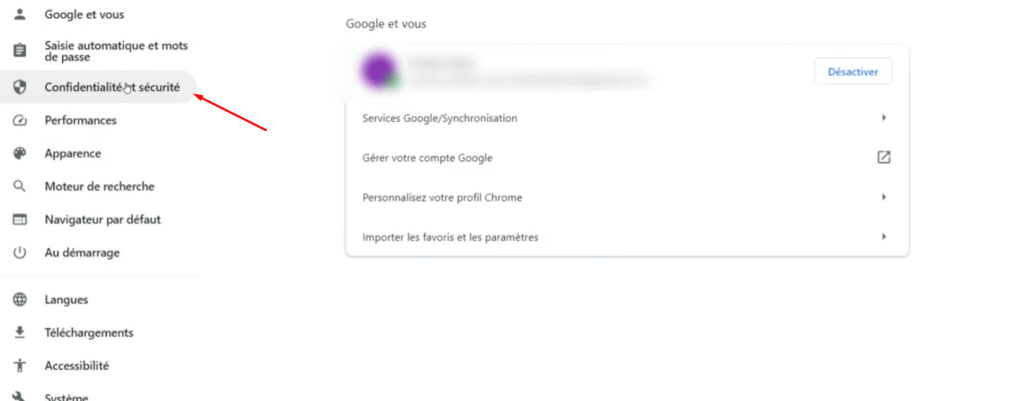
Puis « Paramètre du site »
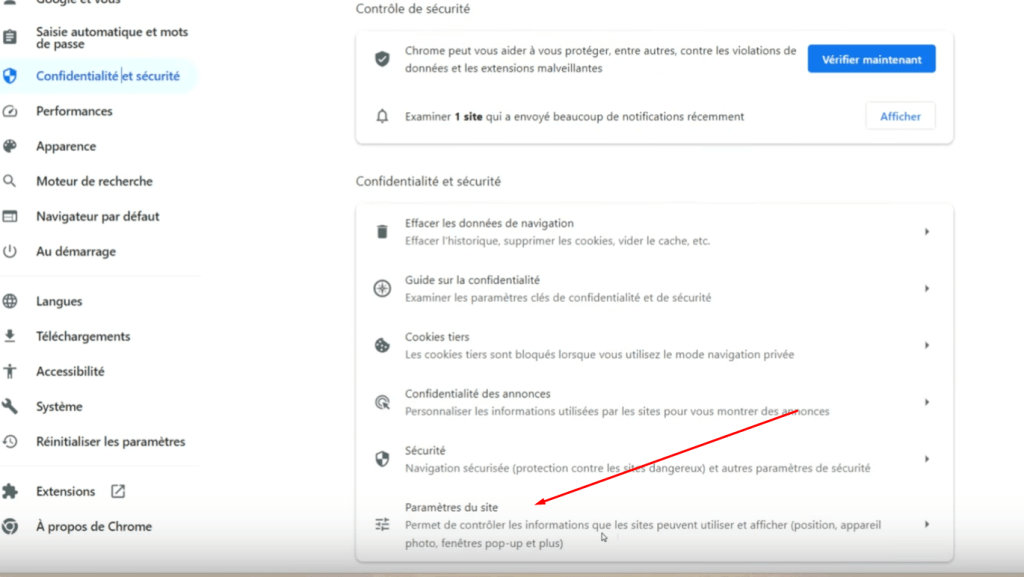
Descendez jusqu’à voir « Notifications »

Vérifier dans votre liste, si il y a des sites que vous ne connaissez pas. Si c’est le cas vous pouvez appuyer sur le 3 petits points, puis cliquer sur « Bloquer »
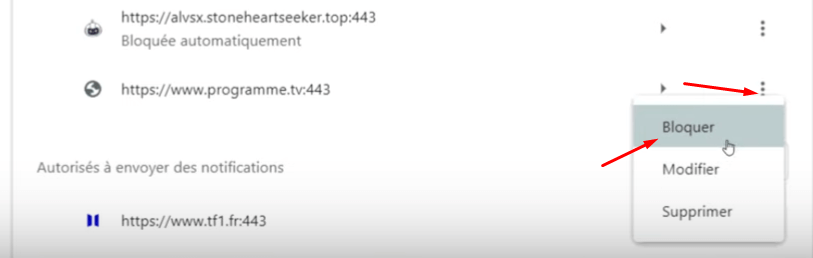
Ou vous pouvez directement cliquez sur le bouton « Tout bloquer »
Pour le future vous pouvez en profité pour cochez « Ne pas autoriser les sites à envoyer des notifications »
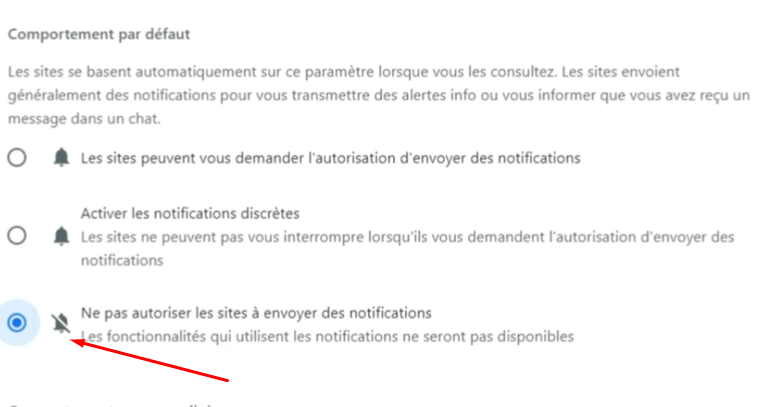
Voila vous avez bloquez toute les notifications des site frauduleux !
Conclusion
Voilà Google Chrome comment désactiver les fausses alertes de virus et les notifications.
Cliquez ici pour voir plus de démontage PC




